在前面的“设置向导”中,我们已经了解了无线网络的基本设置,重复的地方就不多做赘述了。
在这里,建议大家依据需要对“信道”和“频段带宽”进行调整。
调整“信道”
现在大多数无线设备都是使用2.4GHz无线频段在进行工作,而该频段一般被分为11或13个信道。可是有很多用户都在使用的无线设备的默认信道“1”,那么当有多个无线设备相“遇”时冲突和干扰就在所难免,影响无线传输质量。
如果你的无线路由器支持智能的“自动”信道还好,不然还是建议挑选一个与周围无线源不同的信道使用,以避开干扰和冲突,获得最佳无线传输效果。
调节“频段带宽”
频段带宽是发送无线信号频率的标准,频率越高越容易失真,其中20MHz在11n的情况下能达到144Mbps带宽,它穿透性较好,传输距离远(约100米左右);40MHz在11n的情况下能达到300Mbps带宽,穿透性稍差,传输距离近(约50米左右)。
因此如果为了获得更大的传输速度,可以选用40MHz,但是在应用环境中,无线源较多的话,则不建议选择40MHz了,不然任意使用1到6信道的无线信号都会干扰40MHz频宽的通讯。
现在多数的无线路由器都可以开启20/40MHz混合模式,建议用户使用,或选择像我们实验路由器中的“自动”模式即可。
设定“传输功率”
不知道大家是不是遇到过隔墙如隔山的“囧”况呢?又或是担心无线功率过大而不利身体健康呢?这时你就需要对无线路由器的无线“传输功率”进行调节了。
而现在大多的无线路由器产品都已支持“传输功率”的调节功能,像这款实验无线路由器就支持高、中、低三档的功率调节,用户可根据组网需要进行调整。
无线路由器怎么设置? 之快速登录
无线路由器怎么设置? 之设置向导
无线路由器怎么设置?之广域网设置
无线路由器怎么设置?之局域网、DHCP设置
无线路由器怎么设置?之无线高级设置
无线路由器怎么设置? 之无线安全设置
无线路由器怎么设置?之一键加密设置


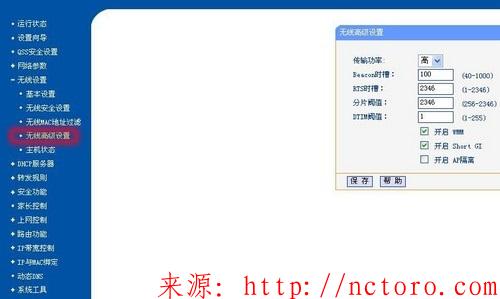


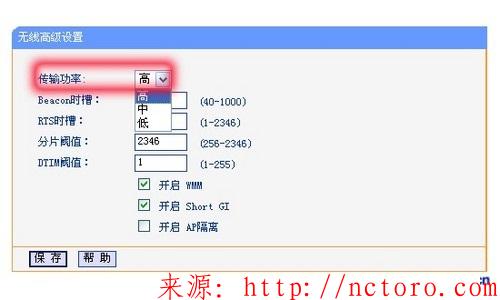



















发表评论